原文地址:3 Fallback Techniques To Support CSS Grid in Any Browser
原文作者:Jose Granja
译文出自:掘金翻译计划
本文永久链接:https://github.com/xitu/gold-miner/blob/master/article/2021/3-fallback-techniques-to-support-css-grid-in-any-browser.md
译者:霜羽 Hoarfroster
校对者:Chorer、sin7777
如今,CSS Grid 在浏览器中已经广受支持 —— 支持 Grid 基本功能的浏览器占比约为 95%。不过有时我们无法忽略剩下的 5%,因为我们可能希望自己的 Web 应用的布局在所有浏览器中看起来都一样的棒,而且我们甚至还可能希望去使用一些支持度较低的 Grid 的新功能。
那我们应该做什么?我们应该避免在生产中使用 Grid 布局吗?我们应该抛弃使用旧版浏览器的用户吗?我们应该等待功能得到更好的覆盖吗?当然不,有很多后备方案可以帮助我们克服这些问题。
在本文中,我们将探讨最重要的三种技术。它们将帮助我们在 Grid 布局上轻松兼容旧版浏览器,这样我们就可以根据可用的浏览器功能,调整我们的网页设计。这一切都将是渐进式适应的。
在深入探讨技术方面的内容之前,我们需要制定一个策略。制定适当的策略是成功的关键,因为这将使我们有方向感和一致性。
制定策略
Grid 中最常见的用处是构建适合用户屏幕分辨率的多维栅格布局。但当栅格不可用时该怎么办?除了 Grid 之外,还有什么东西可以帮助我们制作灵活且迅速响应的布局?
我们可以尝试使用 Flexbox 重现相同的布局,不过这样做会增加过多的代码。此外,Flexbox 也不是为了栅格布局而开发的功能,如果使用它,我们可能会遇到一些困难。
现在我们该怎么办?解决方案非常简单:作为后备方案,只需向用户展示移动端的布局即可,而只有使用过时浏览器的桌面端用户才会注意到这些改变。他们在我们的总用户数量中占比非常低。你的站点对于所有人来说应该都是可以使用且一致的,而这就是一个公平的权衡。
那么如何使用最新的 Grid 功能?直接采取相同的策略:尝试回退到一个相似的布局。
总结:我们的布局应该逐步增强。使用较旧浏览器的用户可能只能看到一个更简单但可用的版式,而那些使用最新浏览器的用户将获得完整的用户体验。
让我们来看一下可以使用的前 3 种后备工具。
1. 使用 CSS 特性查询
让我们从下面的这段描述开始了解:
“特性查询 是使用 CSS 的 at 规则
@supports创建的。它给予 Web 开发者一种有效的方法去测试浏览器是否支持某个确定特性,而后提供基于测试结果生效的 CSS 。在此指南中你将学习如何使用特性查询实现渐进式增强。” — [MDN Web文档](https://developer.mozilla.org/zh-CN/docs/Web/CSS/CSS_Conditional_Rules/Using_Feature_Queries)
如果你曾经使用过媒体查询,那么我想,你也会非常熟悉 @supports 的语法,毕竟两者是很相似的。不过在这里我们使用 @supports 不是希望基于浏览器的视口大小来调整布局,而是希望基于 CSS 属性的支持与否来定义指定的样式。
根据我们的策略:
1.我们将使用 Flexbox 构建移动布局版本,并将其用作默认版本。2.通过使用 @supports,我们将检查浏览器是否支持 Grid。如果支持,我们就会使用 Grid 来增强布局。
在此示例中,由于我们仅需关注标准的 Grid 行为。在这里我们可以向 @supports 查询基本的 display:grid 功能:
@supports (display: grid) {
/* ... code here */
}
完整的例子如下:
<!DOCTYPE html>
<html lang="en">
<head>
<title>生产中的 Grid</title>
<meta charset="UTF-8"/>
</head>
<body>
<style>
#container {
display: flex;
flex-direction: column;
gap: 10px;
border: 1px solid #000;
padding: 10px;
}
@supports (display: grid) {
#container {
display: grid;
}
@media (min-width: 768px) {
#container {
grid-template-columns: 100px 1fr 100px;
}
}
}
.side1 {
padding: 10px;
background-color: #CEB992;
}
.side2 {
padding: 10px;
background-color: #CEB992;
}
.content {
padding: 10px;
min-height: 400px;
background-color: #5B2E48;
}
body {
color: #FFF;
font-weight: 500;
}
</style>
<div id="container">
<div class="side1">
侧边栏
</div>
<div class="content">
主要内容
</div>
<div class="side2">
侧边栏
</div>
</div>
</body>
</html>
注意,我们并没有断言 Grid 特性 grid-template-columns。如果浏览器不支持该怎么办?在这种情况下,Grid 将退回到默认的定位算法 —— 它将堆叠 div。在我们的示例中,该方法可以正常运行,因此我们不需要再去进行额外的工作。
让我们看看结果,这是支持 Grid 的浏览器的桌面端视图结果:
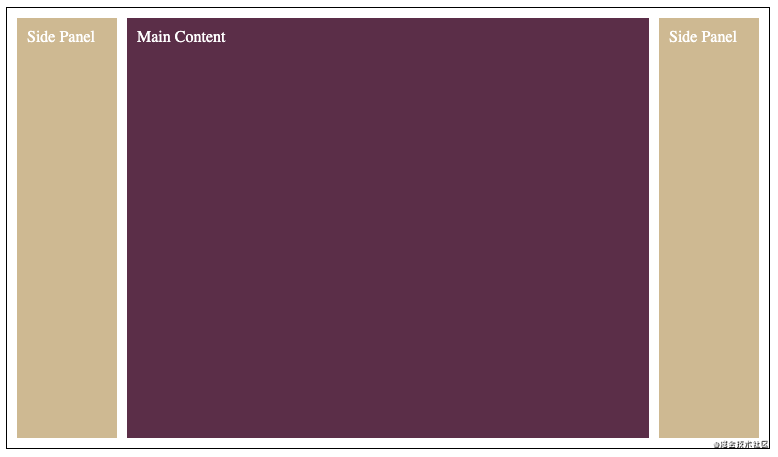
这是支持 Grid 的浏览器的移动端视图的结果:
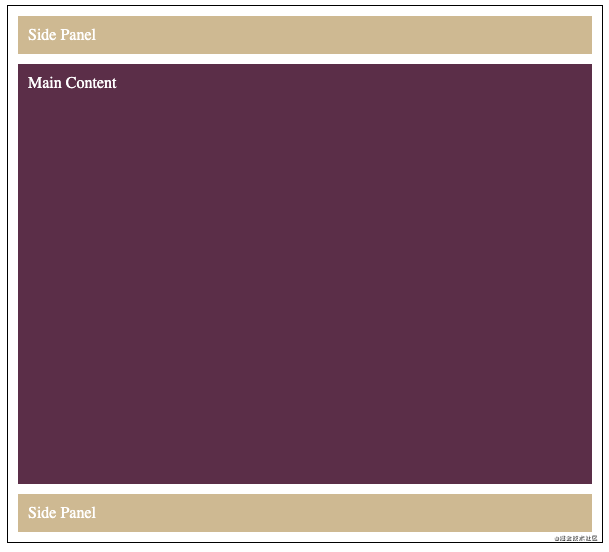
这是不支持 Grid 的浏览器的任何视图下的结果:
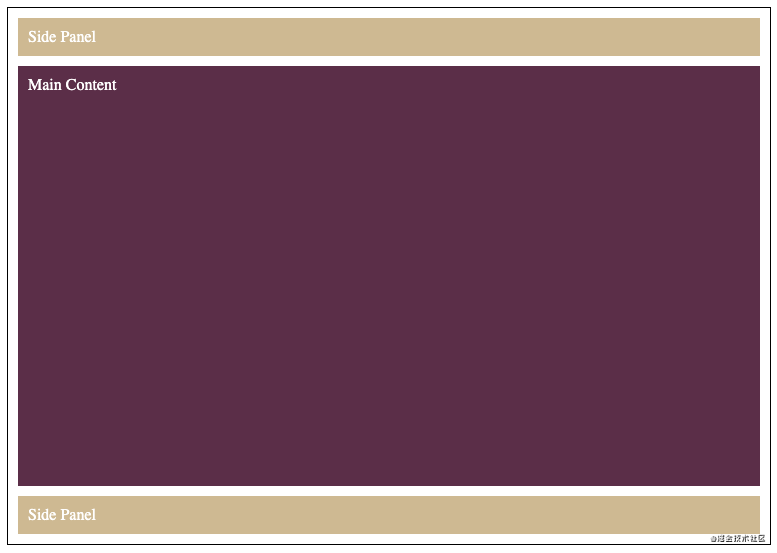
布局没有被破坏,仍然可用于所有浏览器引擎。只有从桌面端访问它的用户才能看到区别。
2. 以编程方式使用 CSS 功能查询
有时,仅通过样式表中的 CSS 特性查询无法实现我们想要的功能。尽管它的功能强大,但也有局限性。因此我们可能需要基于浏览器功能,以编程的方式添加或删除元素。那应该如何实现呢?
幸运的是,可以在 JavaScript 以编程方式调用 CSS 功能。我们可以通过 CSS 对象模型接口 CSSSupportsRule 来访问 @supports。
CSSSupportsRule接口代表一个 CSS@supports和at-rule— [MDN Web文档](https://developer.mozilla.org/en-US/docs/Web/API/CSSSupportsRule)
让我们看一下它的定义:
function supports(property: string, value: string): boolean;
我们在一个假设的案例中使用看看。如果用户使用的浏览器不支持 Grid 布局功能,它就会给用户发出警告。不过我们可不能在生产环境中这样做,这只是一个有趣的例子。
这是我们有条件地检查是否不支持 Grid 的方式:
if (!CSS || !CSS.supports('display', 'grid')) {
// ...
}
请注意,某些浏览器可能不支持 CSS.supports,因此我们还添加了空检查。
让我们来看一个有效的代码示例:
<!DOCTYPE html>
<html lang="en">
<head>
<title>生产中的 Grid</title>
<meta charset="UTF-8"/>
</head>
<body>
<style>
#container {
display: flex;
flex-direction: column;
gap: 10px;
border: 1px solid #000;
padding: 10px;
}
@supports (display: grid) {
#container {
display: grid;
}
@media (min-width: 768px) {
#container {
grid-template-columns: 100px 1fr 100px;
}
}
}
.side1 {
padding: 10px;
background-color: #CEB992;
}
.side2 {
padding: 10px;
background-color: #CEB992;
}
.content {
padding: 10px;
min-height: 400px;
background-color: #5B2E48;
}
body {
color: #FFF;
font-weight: 500;
}
</style>
<script>
(function warnSupport() {
if (!CSS || !CSS.supports('display', 'grid')) {
alert('Warning your Browser does not support the latests features. Consider switching to a newer one')
}
})();
</script>
<div id="container">
<div class="side1">
侧边栏
</div>
<div class="content">
主要内容
</div>
<div class="side2">
侧边栏
</div>
</div>
</body>
</html>
CSS.supports 是用于以编程方式创建后备布局的优秀工具。如果我们必须处理非常复杂的布局,那么我们可能需要选用此方法而不是 CSS 特性查询。有了这种程序化的后备方案,我们可以使用它来创建 Web 组件。
3. 属性覆盖
有时候,我们不需要 CSS 特性查询之类的奇特功能。这时,我们就可以利用 CSS 属性的工作原理:在 CSS 类中重新定义属性时,最后一个有效的属性会被视作要使用的属性。
这是什么意思?为什么说它好用呢?我们可以通过覆盖 CSS 属性来定义后备样式:
#container {
display: flex;
display: grid;
/* 如果 Grid 不可用,则第二个属性声明将失效,且浏览器会应用第一个属性声明的值 `flex` */
}
我们可以以更简单的方式重写先前的 CSS 特性查询示例:
<!DOCTYPE html>
<html lang="en">
<head>
<title>生产中的 Grid</title>
<meta charset="UTF-8"/>
</head>
<body>
<style>
#container {
display: flex;
display: grid;
flex-direction: column;
gap: 10px;
border: 1px solid #000;
padding: 10px;
}
@media (min-width: 768px) {
#container {
grid-template-columns: 100px 1fr 100px;
}
}
.side1 {
padding: 10px;
background-color: #CEB992;
}
.side2 {
padding: 10px;
background-color: #CEB992;
}
.content {
padding: 10px;
min-height: 400px;
background-color: #5B2E48;
}
body {
color: #FFF;
font-weight: 500;
}
</style>
<script>
(function warnSupport() {
if (!CSS || !CSS.supports('display', 'grid')) {
alert('Warning your Browser does not support the latests features. Consider switching to a newer one')
}
})();
</script>
<div id="container">
<div class="side1">
侧边栏
</div>
<div class="content">
主要内容
</div>
<div class="side2">
侧边栏
</div>
</div>
</body>
</html>
这种后备方案虽然简单但是功能强大。在许多情况下它很有用 —— 毕竟我们可能无法对所有要使用的 Grid 功能都进行查询。
让我们用它从最新的 Grid 功能之一:subgrid 进行回退吧。我们应该如何使用呢?
让我们想象一下需要对嵌套的 Grid 模板列使用 subgrid 的场景,划重点:
#content {
grid-template-columns: inherit;
grid-template-columns: subgrid;
}
在此示例中,当不支持 subgrid 时候,它将仅继承父级的 Grid 定义。这将创建一个大致相似的布局。
这只是一个简单的例子。我们可以将 grid-template-columns 微调到某些固定大小,或者在我们的特定情况下最适合的大小。
这是完整的示例:
<!DOCTYPE html>
<html lang="en">
<head>
<title>Grid 案例</title>
<meta charset="UTF-8"/>
</head>
<body>
<style>
body {
color: white;
text-align: center;
box-sizing: content-box;
margin: 20px;
}
.palette-1 {
background-color: #CEB992;
}
.palette-2 {
background-color: #471323;
}
.palette-3 {
background-color: #73937E;
}
.palette-4 {
background-color: #5B2E48;
}
.palette-5 {
background-color: #585563;
}
#container {
padding: 10px;
background-color: #73937E;
height: 500px;
width: calc(100vw - 60px);
display: grid;
grid-template-rows: repeat(8, 1fr);
grid-template-columns: max-content 1fr 1fr 1fr;
row-gap: 1rem;
}
.item {
padding: 20px;
}
.content-main {
grid-column: span 3;
}
#content {
background-color: #73937E;
grid-column: 1 / -1;
display: grid;
grid-template-columns: inherit;
grid-template-columns: subgrid;
column-gap: 1rem;
}
</style>
<div id="container">
<div id="content">
<div class="content-left item palette-5">
标题
</div>
<div class="content-main item palette-4">
</div>
</div>
<div id="content">
<div class="content-left item palette-5">
另一个标题
</div>
<div class="content-main item palette-4">
</div>
</div>
</div>
</script>
</body>
</html>
至于结果:


如你所见,结果看起来是完全一致的,但其实只是非常相似而已,这就是我们的目标。随着越来越多的浏览器采用 subgrid,更多的用户都可以看到布局的像素级完美版本!
结论
Grid 和 Flexbox 旨在解决不同的情况。我们无法一直使用 Flexbox 构建所有布局,因为仍然有少数浏览器不支持它。
从 Flexbox 升级到 Grid 并不意味着布局在旧设备上突然失效。在本文中,我们探讨了构建渐进式布局有多么容易和有趣。正如我们在一开始所看到的那样,制定一项如何进行的策略非常重要。
这些策略不仅仅是为了添加基本的 Grid 功能。只要我们提供合理的后备方案,我们就可以利用诸如 subgrid 之类的最新功能。






















 165
165

 被折叠的 条评论
为什么被折叠?
被折叠的 条评论
为什么被折叠?








